どうすればArcher C7/C5を使用してUSBドライブを共有出来ますか?
当記事ではArcher C7の2014/9/29以降に配信されたV2/V3を、Archer C5の2014/9/12以降に配信されたV1の使用を想定しています。
Archer C7を例として使用します。
ローカルストレージ共有はルーターに接続されたUSBストレージ機器を同じネットワークにいるその他の有線・無線接続された機器と共有する機能です。
設定方法:
USBストレージ機器をルーターのUSBポートに接続し、ルーター前面のUSBのLEDが青く点灯するのを待ちます。
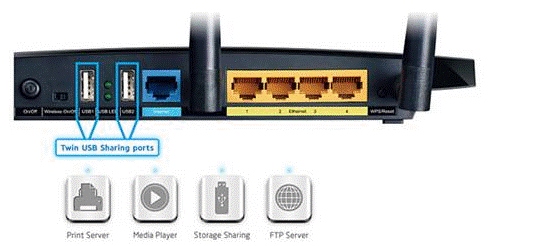
Archer C7の管理インターフェイスでUSB共有の設定
1.) ウェブブラウザーを開きアドレスバーに tplinklogin.net と入力します。

2.)ユーザー名とパスワード両方にadminと小文字で入力します。
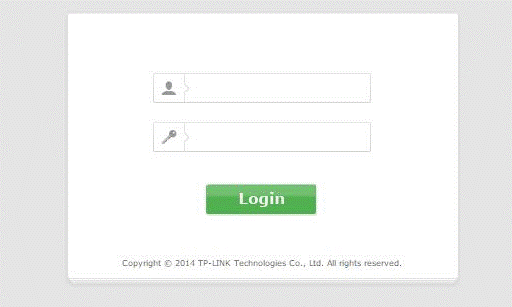
3.)左側のメニューからUSB設定を開き、USBドライブが認識されており、以下のようにアクティブにチェックマークが入っているかを確認してください。
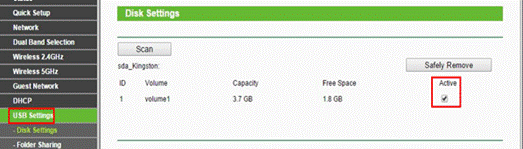
4.)USBドライブの認識とアクティブが確認できたらフォルダー共有を開いてください。
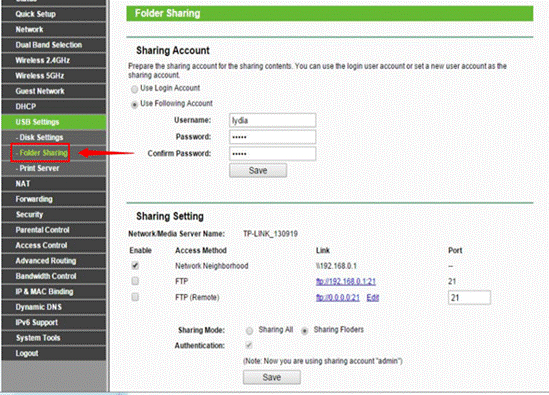
5.)選択したメディアやドキュメントへのアクセスに特定のユーザー名とパスワードを使用したい場合は“次のアカウントを使用”をクリックし、お好みのユーザー名とパスワードを作成してください。

6.)その後、以下の3つの選択肢から共有方法を選択します。加えて、すべてのフォルダーとファイルを、もしくは限られたフォルダーを共有する場合は選択してください。フォルダー共有を選択した場合共有コンテンツ画面(メディアファイル、ドキュメントファイル、圧縮ファイル等)が開きます。また、書き込みアクセス権、ゲストのアクセシビリティ、選択したファイルへの認証要求の有効化、共有名の変更、ボリューム名の選択を設定できるようにします。その後保存をクリックしてください。
a.) Network Neighborhood: これはホームネットワークにおける一般的な共有方法です。これを選択するとあなたのホームネットワーク上のメディアプレイヤー内のドライブが利用可能になります。
b.) FTP: FTPクライアントをネットワーク上で運用しているか、ハブネットワーキングデバイスをFTPクライアントとして運用している場合には理想的な選択肢です。
c.) FTP(リモート): 接続しているUSBデバイスをインターネットを介して共有する場合はこちらを選択してください。記載されているIPアドレスはあなたのWAN IPアドレスがルーターのステータスセクションで発見したものです。編集をクリックするとMTUサイズ、プライマリ/セカンダリDNS、ホスト名の設定が可能ですが必要がなければクリックする必要はありません。
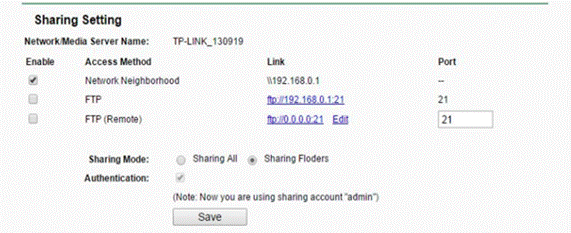
7.) 先ほどフォルダー共有を選択した場合、シェアしたいドライブ内にあるフォルダーの選択と設定が可能になります。
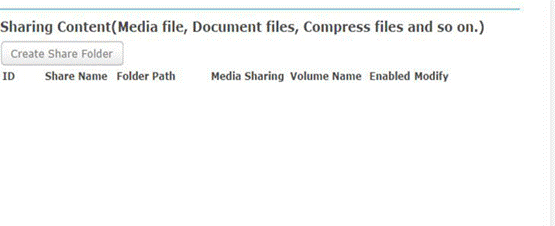
8.) フォルダー共有において、共有したいフォルダーを1つ選択可能です。また、ゲストがアクセスを許可された場合、ユーザー名とパスワードを要求された場合、大勢が共有されたフォルダーとフォルダーの名前を書き換えられる場合ウインドウ上部からも選択可能です。フォルダーを選択しお好みの設定をした後下部の保存をクリックしてください。
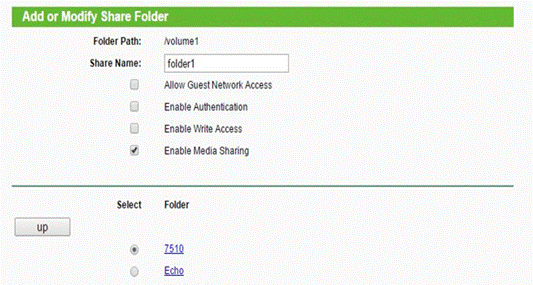
メディアへのアクセスに際して、お好みのデバイスを介して”network neighborhood“をお選びの場合、メディア共有が有効になっていることをご確認ください。あなたのメディアが最初に表示されない場合はリストを更新してください。
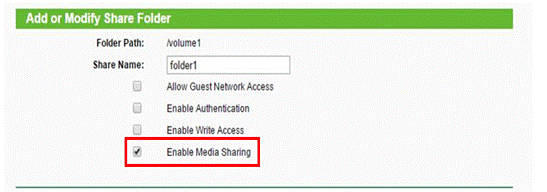
PS3のメディアサーバーへのアクセス
フォト、ミュージック、ムービー内にあるメディアサーバー検索を選択すると接続中のメディアサーバーが表示されます。
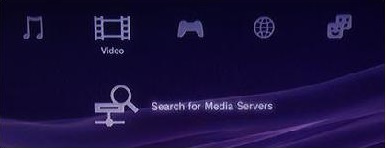
XBOX360のメディアサーバーへのアクセス

メディアサーバーはビデオ。ミュージック、ピクチャーライブラリー内に表示されます。
Windows Media Playerからメディアサーバーへのアクセス
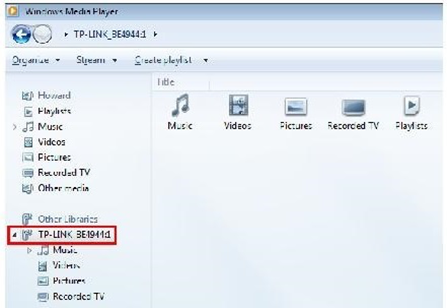
9.) FTPサーバーとして共有したいUSBドライブをすでに決定している場合、以下の方法でアクセス可能です。
a.) インターナル ネットワーク アクセス
FTPサーバーはローカルネットワークと外部ネットワークからアクセスされます。ブラウザーを開きアドレスバーに ftp://(LAN IP)を入力しEnterキーを押します。その後表示される画面でユーザー名とパスワードを入力します(変更していなければ両方ともadmin) 。これでFTPサーバーにアクセス可能です。 なお、ルーターのIPアドレスは192.168.0.1です。
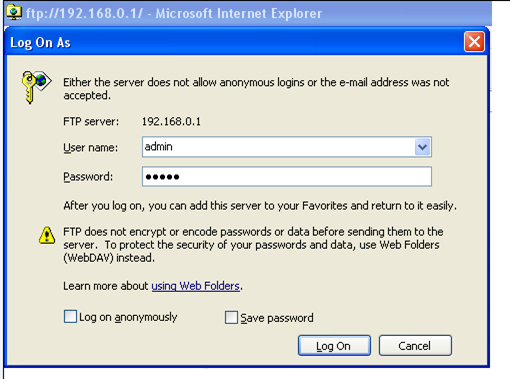
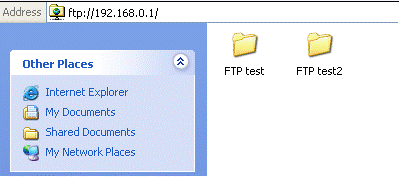
b.) ネットワーク外のFTPサーバーへのアクセスはIPアドレスとFTP(Remote)に記載されたポートを使用します。ブラウザーを開きアドレスバーに入力します。

ノート:
FTPサーバーが直ちに稼働しない場合、数分お待ちください。
ダウンロードセンターの製品マニュアルをお読みになり、各機能の詳細と設定の確認ください
このFAQは役に立ちましたか?
サイトの利便性向上にご協力ください。